Tutti i sistemi attivi – Servizio regolare
Tabelle pivot in TLP: cosa sono e come crearle
25/03/2025
Le Tabelle Pivot sono uno strumento di analisi avanzata che permette di riorganizzare e aggregare grandi quantità di dati in modo semplice, veloce e personalizzabile. All’interno della Tentacle Learning Platform, questa nuova funzionalità rappresenta un passo importante verso una reportistica più dinamica e orientata all’insight.
Grazie alle Pivot, è possibile costruire viste personalizzate dei dati presenti nei report verticali, scegliendo cosa analizzare e come visualizzarlo: ad esempio, è possibile calcolare il tempo medio di permanenza per reparto, sommare le ore di formazione per tipologia di corso o confrontare il numero di utenti attivi mese per mese.
Il vero vantaggio? Non serve esportare nulla o usare strumenti esterni: tutto avviene direttamente dentro TLP, con pochi click e in tempo reale (rispetto ai dati disponibili sulla piattaforma fino al giorno precedente).
Le Pivot sono ideali per:
-
creare sintesi aggregate su grandi quantità di dati;
-
evidenziare pattern e tendenze;
-
generare analisi ad hoc senza dover configurare filtri complessi ogni volta;
-
esportare rapidamente tabelle già pronte per la condivisione.
Nelle prossime sezioni vedremo come accedere alla funzionalità, come si compone la finestra di lavoro e un esempio pratico passo passo per iniziare a usare le Tabelle Pivot con sicurezza.
Dove si trovano le Tabelle Pivot su TLP
La funzionalità Tabelle Pivot è disponibile all’interno di ogni report verticale della piattaforma TLP.
Per accedere allo strumento, è sufficiente cliccare sul pulsante “Tabelle Pivot”, situato sopra la tabella principale dei dati del report che stai visualizzando. Il bottone è ben visibile e consente, con un solo click, di aprire una finestra modale interattiva in cui potrai costruire la tua tabella pivot personalizzata.
Nota importante: la pivot lavora sui dati già presenti nella tabella del report, quindi risente di eventuali filtri applicati prima dell’apertura. Se desideri generare una pivot su un sottoinsieme specifico di dati, ti consigliamo di impostare prima i filtri desiderati nel report, e poi aprire la tabella pivot.
Panoramica delle funzionalità della finestra modale Pivot
Cliccando sul pulsante “Tabelle Pivot”, si apre una finestra modale che ti consente di costruire, personalizzare e salvare la tua tabella pivot. L’interfaccia, basata su FlexMonster, è pensata per offrire il massimo controllo sui dati in modo semplice e visivo.
Ecco una panoramica dei principali bottoni disponibili all’interno della modale:
.
Configurazione
È il menu da cui puoi:
-
Salvare la pivot che stai creando. Si può salvare con visibilità “Privata” (visibile solo alla tua utenza) o “Pubblica” (visibile a tutti gli altri admin che hanno accesso ai report).
-
Caricare una pivot precedentemente salvata da te oppure da altri utenti admin che hanno salvato la pivot con visibilità “pubblica”.
-
Modificare una pivot già creata in passato, senza doverla ricreare.
.
Esporta
Bottone che permette di esportare la tabella pivot appena creata/caricata nel formato che preferisci:
-
Stampa
-
HTML
-
Excel
-
Immagine
-
PDF
Visualizzazione Griglia/Grafici
All’interno delle tabelle pivot di TLP è possibile, nativamente, trasformare i dati in grafici cambiandone la logica di visualizzazione. Cliccando sui bottoni “Griglia” o “Grafico”, è infatti possibile scegliere come mostrare i dati:
- Cliccando su “Griglia” i dati verranno mostrati in forma tabellare
- Cliccando su “Grafico” è possibile scegliere tra i tanti grafici possibili per mostrare i dati di conseguenza. Le tipologie di grafici presenti sono:
- A colonne
- A barre
- Linea
- Punti
- Torta
- Colonne in pila
- Colonne a linee
- Multipli
.
Formato
Arriviamo alla opzioni di formattazione della tabella. Direttamente all’interno di TLP, infatti, è possibile modificare la formattazione della tabella pivot aggiungendo regole e opzioni di visualizzazione. Cliccando sul tasto “Formato” si apre un pannello per personalizzare l’aspetto della tabella, con:
-
formattazione delle celle (numeri, date, percentuali, ecc.)
-
regole di formattazione condizionale, per evidenziare visivamente dati significativi (es. valori sopra o sotto una certa soglia)
Opzioni
Tra le opzioni di personalizzazione della tabella pivot, il menu opzioni consente di impostare preferenze avanzate di visualizzazione e calcolo, personalizzando l’output della pivot. Ad esempio è possibile:
- Scegliere se e come mostrare i “Gran totali”
- Scegliere se visualizzare la tabella con visualizzazione compatta o classica
- Scegliere se e come mostrare i “Subtotali”
.
Campi
Il cuore della tabella pivot, da cui è possibile selezionare le colonne da mostrare e costruire la classica matrice a quattro variabili della pivot con Righe, Colonne, Valori e Filtri da mostrare. Merita un approfondimento dedicato, che faremo nel prossimo paragrafo.
.
Schermata estesa
Attiva la modalità full screen, utile per lavorare su dataset complessi o visualizzare tabelle estese con la funzionalità tutto schermo.
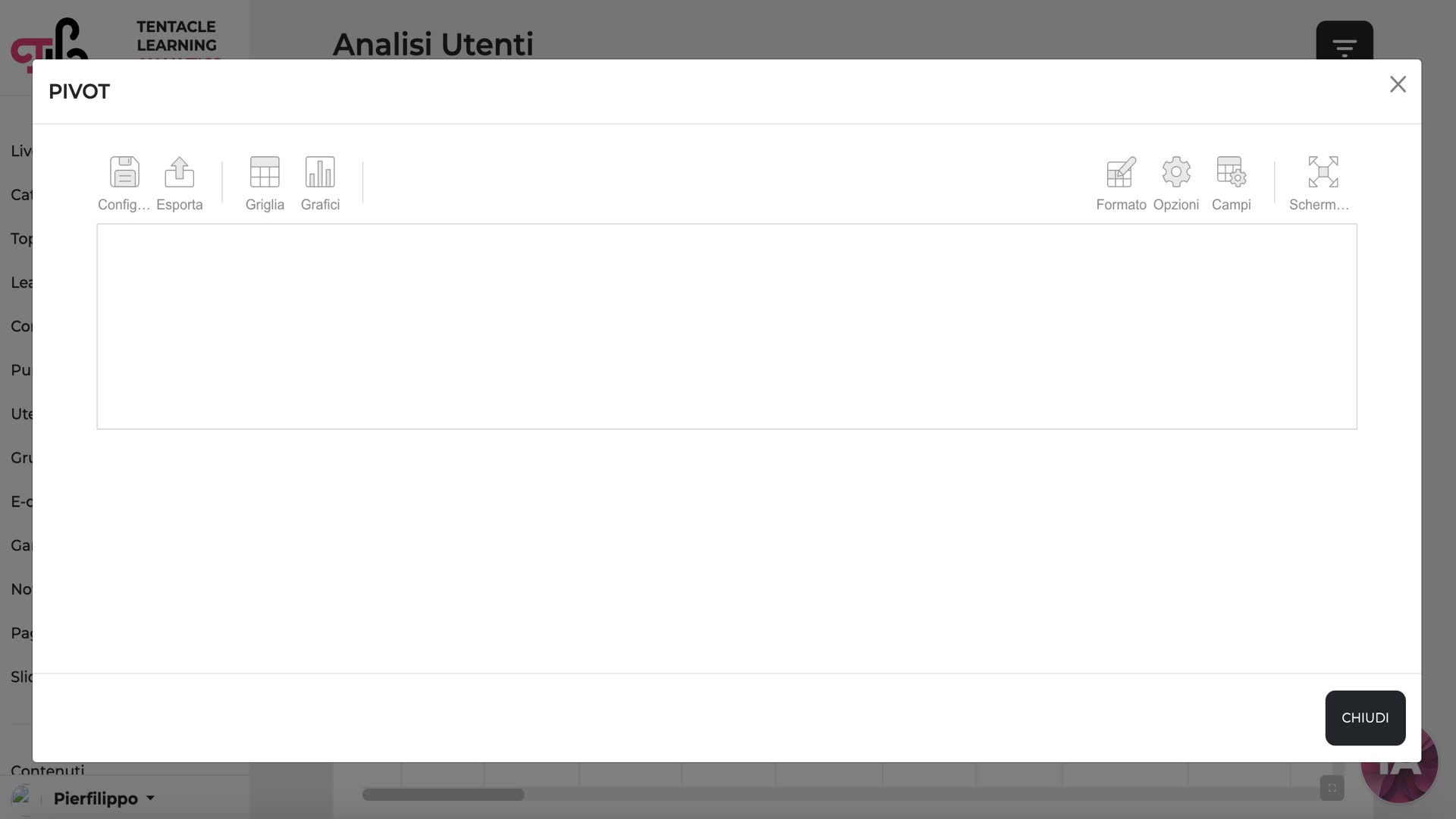
Costruire una Tabella Pivot: guida passo passo al bottone "Campi"
Il cuore della configurazione di una pivot è la scelta dei suoi campi impostabile una volta cliccato sul pulsante omonimo. La costruzione della pivot si basa su quattro aree principali, simili a quelle di Excel o altri strumenti di data analysis:
-
Righe: trascina qui i campi che vuoi visualizzare come righe (es. “Nome utente”, “Reparto”, “Categoria corso”).
-
Colonne: qui puoi inserire variabili da incrociare con le righe (es. “Mese”, “Livello corso”).
-
Valori: in quest’area si inseriscono i dati numerici da aggregare (es. “Tempo di permanenza”, “Tempo formativo”, “N. accessi”).
-
Filtri: consente di filtrare l’intera tabella pivot in base a uno o più criteri (es. visualizzare solo un certo Corso, un periodo specifico, un gruppo di utenti).
A sinistra trovi l’elenco completo delle colonne disponibili nel report corrente. Ti basta trascinare il campo desiderato nel riquadro giusto per iniziare a costruire la tua analisi. Per rimuovere un campo basta trascinarlo fuori dalla matrice oppure fare doppio click sopra di esso.
- Ogni modifica si riflette in tempo reale nella tabella pivot, così puoi sperimentare rapidamente diverse configurazioni.
- Le colonne disponibili sono organizzate in ordine alfabetico, non seguono quindi la posizione all’interno del Report
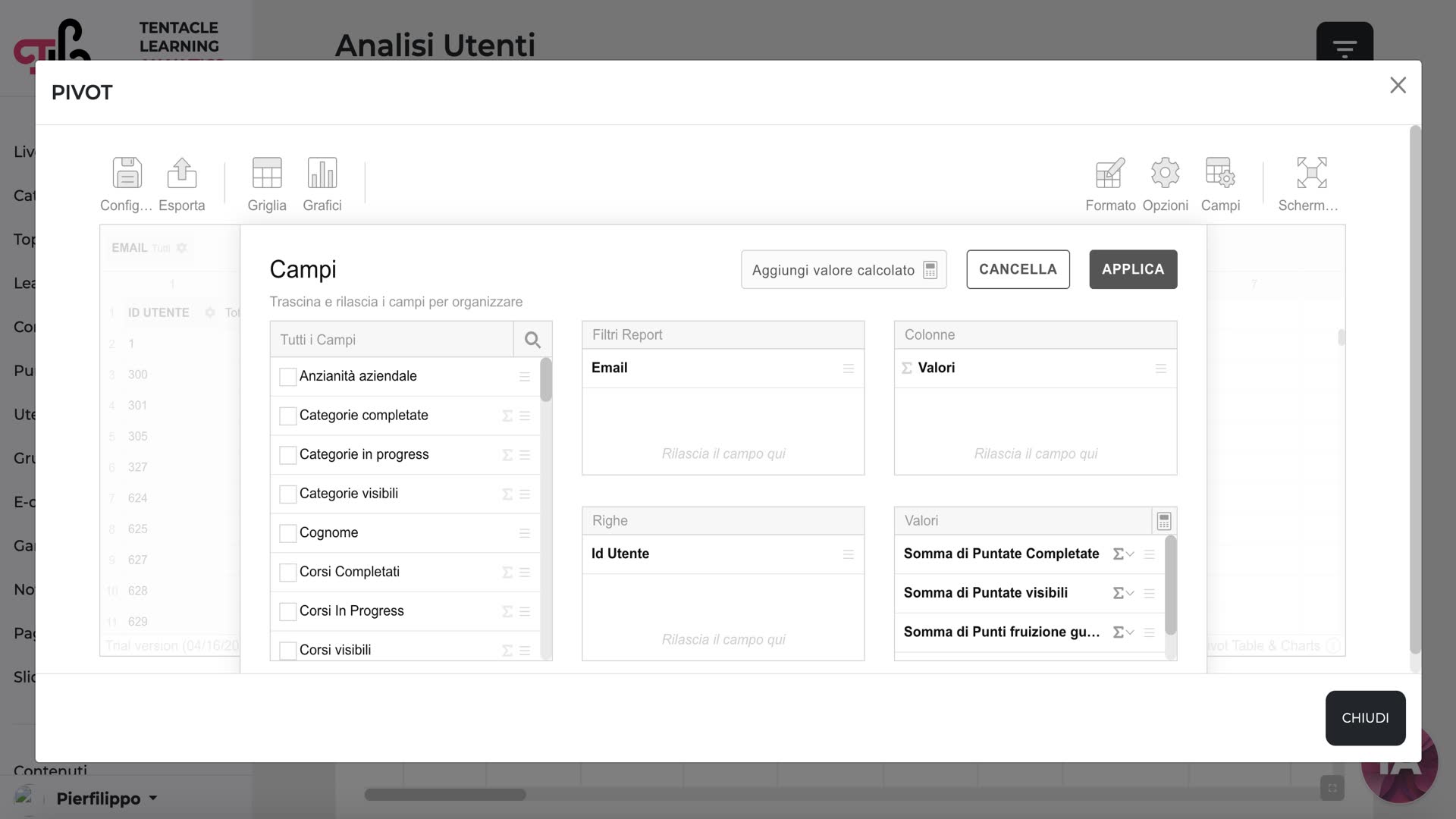
📌 Esempio pratico: creare una Pivot dal report "Analisi Utenti"
Vediamo ora come creare una tabella pivot a partire dal report “Analisi Utenti”, uno dei più utilizzati per monitorare l’attività formativa.
🔶 Step 1 – Applica i filtri nel report
Accedi al report “Analisi Utenti” e, se necessario, imposta i filtri desiderati (es. periodo, gruppo utenti, stato corso). Ricorda: la pivot lavorerà solo sui dati visibili nella tabella filtrata.
.
🔶 Step 2 – Clic su “Tabelle Pivot”
Sopra la tabella dei dati, clicca sul pulsante “Tabelle Pivot” per aprire la finestra modale.
.
🔶 Step 3 – Costruisci la pivot
Nel pannello “Campi”:
-
Trascina “ID Utente” in Righe
-
Trascina “Puntate completate” in Valori e poi clicca sul simbolo Sigma (Σ) per scegliere il formato di aggregazione “Somma”
-
Trascina “Puntate visibili” in Valori e poi clicca sul simbolo Sigma (Σ) per scegliere il formato di aggregazione “Somma”
-
Trascina “Punti fruizione guadagnati” in Valori e poi clicca sul simbolo Sigma (Σ) per scegliere il formato di aggregazione “Somma”
- Trascina “Punti fruizione guadagnati” in Valori e poi clicca sul simbolo Sigma (Σ) per scegliere il formato di aggregazione “Media”
.
👉 Otterrai una tabella che mostra quante puntate visibili ha l’Utente, quante ne ha completate e inoltre avremo una visione rispetto ai punti guadagnati, sia per quanto riguarda la somma, che la media (di fatto calcolata sul totale di puntate visibili!)
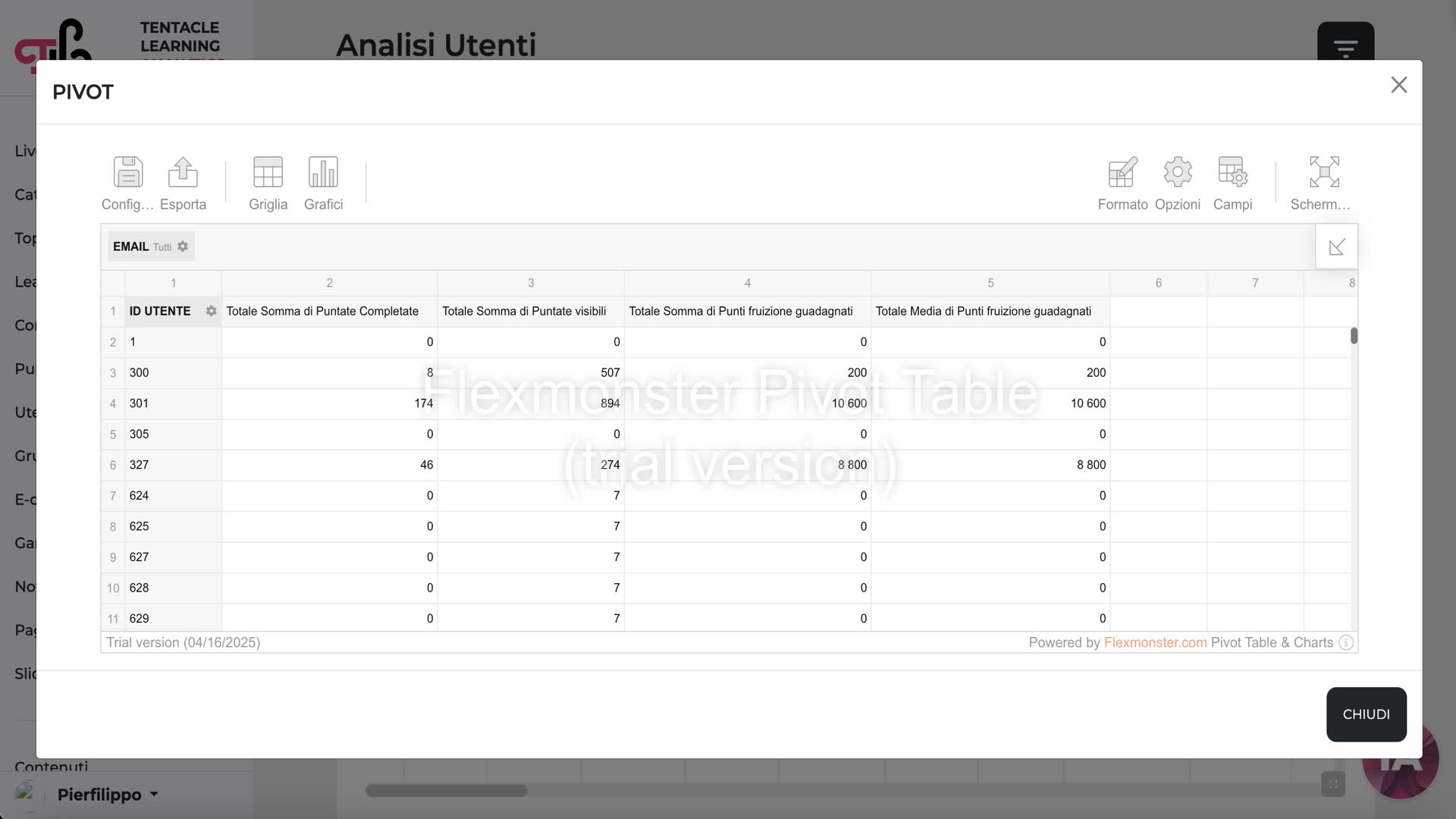
🔶 Step 4 – Personalizza l’output
Cliccando con il tasto destro su una qualsiasi cella della tabella puoi:
-
Cambiare l’aggregazione (es. da somma a media)
-
Ordinare i dati in modo crescente/decrescente
-
Applicare formattazione condizionale per evidenziare valori critici
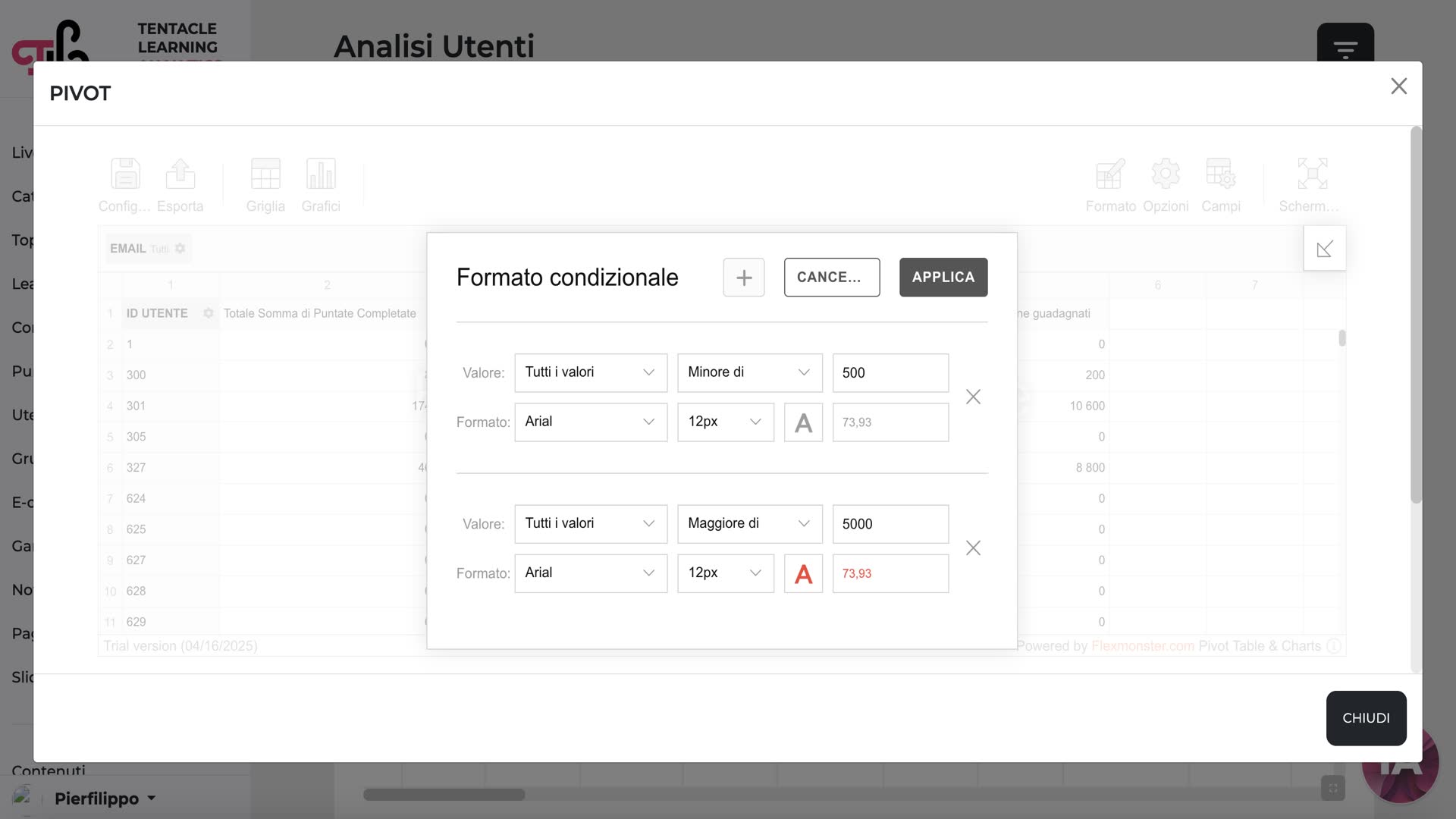
🔶 Step 5 – Salva o esporta
Usa il menu Configurazione per salvare la tua vista pivot e poterla richiamare in futuro. Oppure, usa Esporta per scaricare la tabella in PDF, CSV, immagine o HTML.
.
Azioni rapide sulla tabella: clic destro e opzioni sulle colonne
Una volta generata la tua tabella pivot, puoi interagire direttamente con le colonne e le celle tramite il tasto destro del mouse, che apre un menu contestuale ricco di funzionalità.
Queste azioni rapide ti permettono di raffinare ulteriormente l’analisi senza dover tornare al pannello dei campi:
.
⚙️ Aggregazione
Puoi modificare il tipo di aggregazione applicata a una metrica:
-
Somma
-
Media
-
Conteggio
-
Valore massimo/minimo
-
Deviazione standard (e altre, se disponibili)
📌 Utile, ad esempio, per passare da una visualizzazione del totale tempo formativo fruito a quella del tempo medio per utente, se non si vuole creare due colonne sulla stessa metrica!
.
🎨 Formato celle e condizionale
Sempre dal menu clic destro, puoi accedere alla formattazione personalizzata della colonna:
-
Modifica del formato numerico (es. ore, decimali, percentuali)
-
Applicazione di formattazione condizionale (es. colori automatici per evidenziare i valori più alti o più bassi)
💡 Queste opzioni rendono la tabella più leggibile e facilitano l’identificazione di pattern e anomalie nei dati.
.
🔃 Ordine di colonna
Puoi ordinare rapidamente le righe della tabella in ordine crescente o decrescente, in base ai valori di una qualsiasi colonna.
.
.
✅ Consigli d’uso e best practice
Le Tabelle Pivot sono uno strumento potente, ma per sfruttarle al meglio è utile seguire alcune buone pratiche. Ecco i nostri consigli per ottenere analisi efficaci, chiare e riutilizzabili:
.
🔹 Parti da un obiettivo
Prima di costruire la tua pivot, chiediti: cosa voglio scoprire?
Che si tratti di analizzare il tempo medio per corso, confrontare l’attività dei reparti o individuare i contenuti più fruiti, avere una domanda precisa ti aiuterà a scegliere i campi giusti.
.
🔹 Imposta bene i filtri prima di aprire la pivot
Ricorda: la pivot analizza solo i dati filtrati nella tabella del report. Se hai bisogno di lavorare su un sottoinsieme specifico (es. solo utenti attivi in un certo mese), applica prima i filtri nel report, generando la tabella con il perimetro preferito, quindi solo successivamente apri la modale per lavorare sulla Tabella Pivot.
.
🔹 Sperimenta con combinazioni diverse
Non c’è un solo modo per costruire una pivot efficace. Prova a spostare i campi tra righe, colonne e valori per ottenere prospettive diverse sullo stesso dato.
.
🔹 Usa la formattazione condizionale per evidenziare i pattern
Colorare le celle in base ai valori (es. dal rosso al verde) ti aiuta a individuare subito le tendenze, senza dover analizzare ogni numero.
.
🔹 Salva le configurazioni utili
Se crei una vista che pensi di riutilizzare, non perdere tempo a rifarla da zero: usa il menu Configurazione → Salva e richiamala quando ti serve.
Se riscontri anomalie nei calcoli, difficoltà di caricamento della tabella pivot, errori nell’interfaccia o nei menu di configurazione, ti invitiamo a segnalare l’anomalia al tuo referente TLP o scrivere all’indirizzo di supporto della piattaforma, fornendo: nome del report da cui hai aperto la pivot, breve descrizione del problema, eventuale screenshot o video del problema
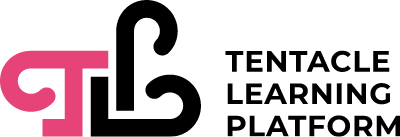
Questo articolo ti è stato utile?